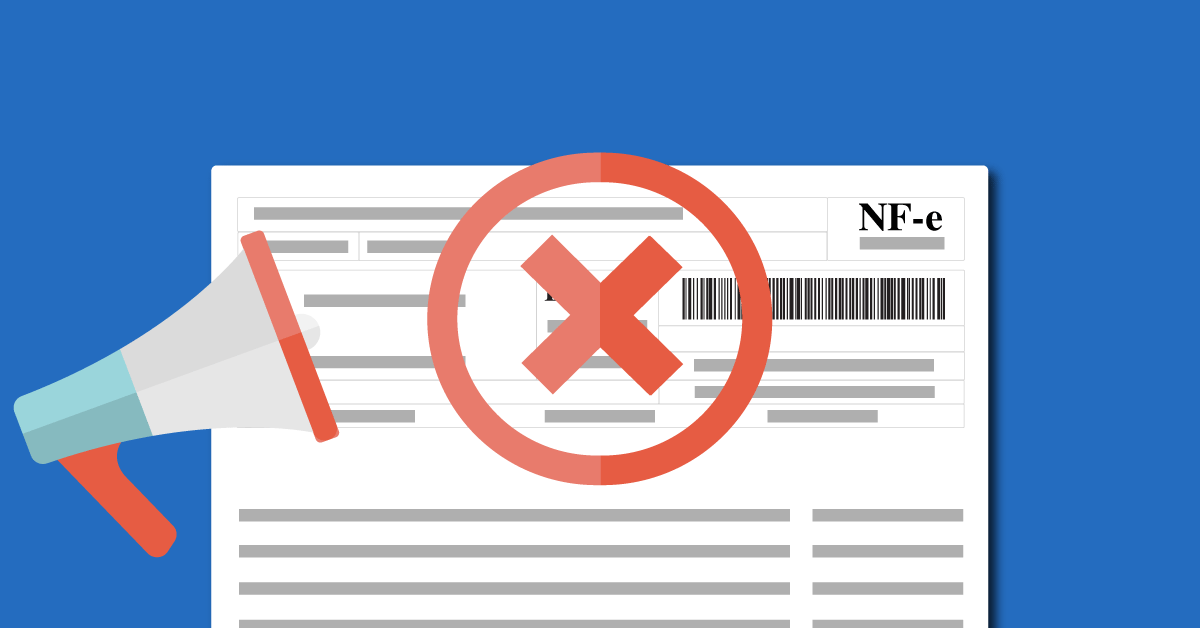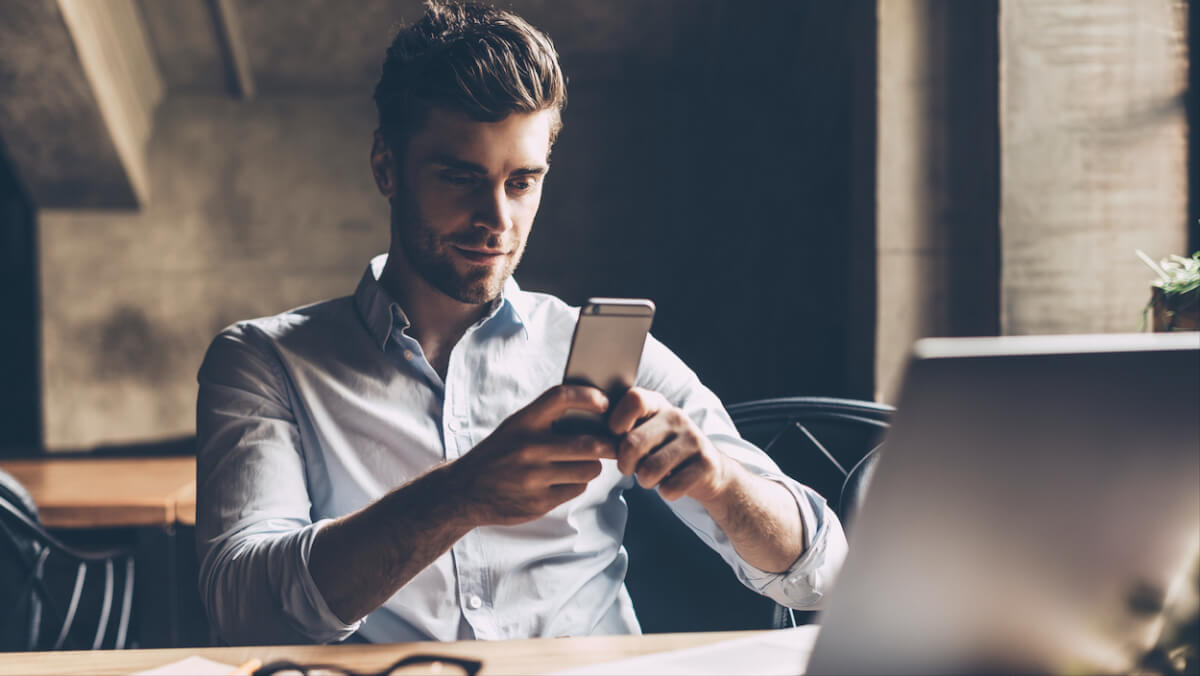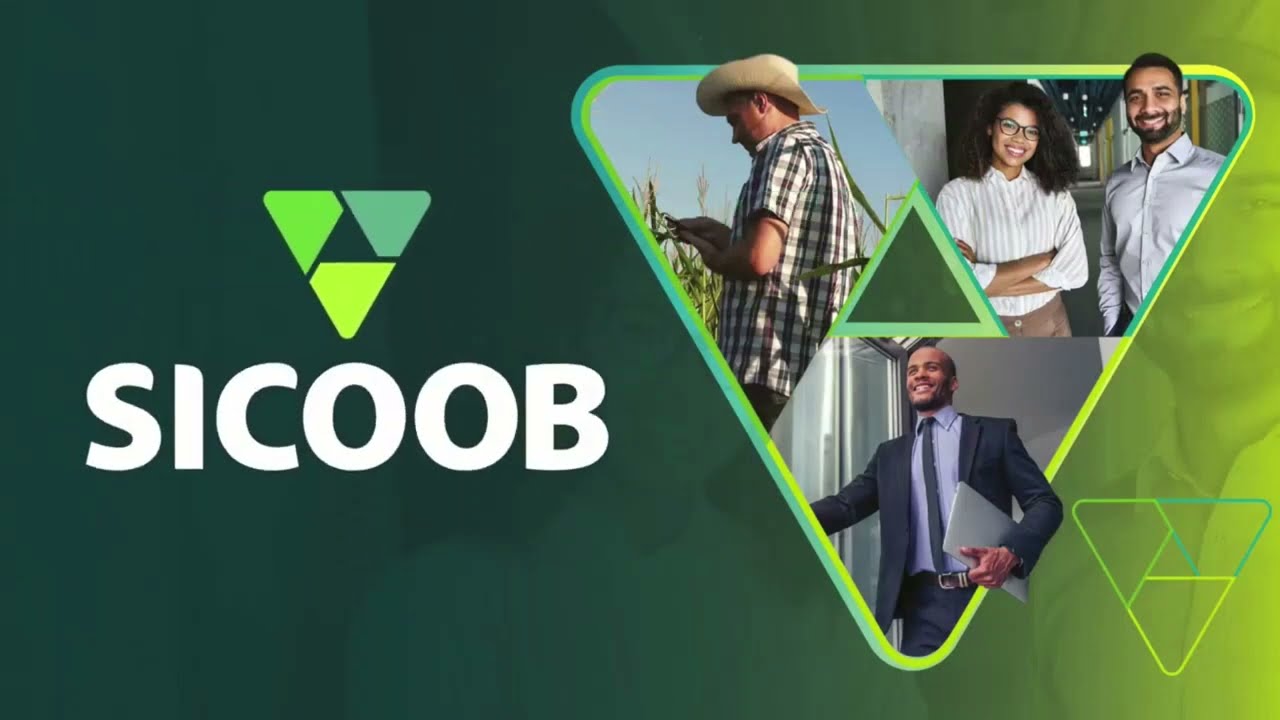O que é preciso salvar do Grid ERP em uma formatação?
As orientações a seguir aplicam-se exclusivamente aos usuários que utilizam o sistema em ambiente local. Usuários do Grid Cloud não devem realizar nenhuma das etapas mencionadas, uma vez que os dados são automaticamente armazenados em nosso banco de dados.
Antes de iniciar o processo de formatação em um novo computador, é essencial verificar se as configurações atendem aos requisitos mínimos. Caso não atendam, é aconselhável considerar a possibilidade de realizar um upgrade. Nossa política de instalação abrange exclusivamente sistemas operacionais compatíveis com o Windows 10 ou versões mais recentes. Isso se deve ao fato de que a Microsoft encerrou o suporte e a atualização de sistemas operacionais mais antigos, tornando-os mais vulneráveis a riscos de segurança e problemas técnicos não resolvidos.
- Qual sistema operacional devo instalar?
Realize a instalação do Windows 10 Home ou de uma versão mais avançada e proceda com o download de todas as atualizações disponíveis por meio do Windows Update. Caso o dispositivo seja designado como um servidor dedicado, opte por implantar um sistema operacional adequado para servidores, como o Windows Server 2019 ou 2022. - O que preciso salvar do Grid ERP?
Para garantir a integridade dos arquivos, é essencial fazer o backup de toda a pasta local do GridERP, que pode ser encontrada em uma das seguintes localizações:
- C:\Grid15
- C:\GridERP
- C:\GridSistemas
- Instalação de Drivers:
O suporte da Grid ERP não realiza instalações de drivers e impressoras locais. Portanto, é essencial solicitar à equipe de Tecnologia da Informação (TI) que efetue a instalação de todos os drivers necessários. Além disso, certifique-se de instalar todos os dispositivos, como impressoras, balanças e leitores de código de barras. Se o Certificado Digital utilizado for do tipo A3 (Token ou Cartão), é imprescindível também fazer a instalação deste, utilizando os drivers recomendados pelo fabricante. - Compartilhamento de Impressoras e Pastas:
Solicite à equipe de TI que mapeie e compartilhe as impressoras nos computadores que utilizarão o GridERP, assegurando acesso centralizado à rede. Verifique a instalação dos drivers adequados e oriente os usuários sobre o acesso e seleção correta das impressoras para melhorar a eficiência na impressão de documentos pelo Grid ERP. Adicionalmente, compartilhe as pastas do Grid ERP presentes no disco local, como Grid15 e/ou GridERP, em todas as máquinas disponíveis na empresa. Isso permitirá um uso mais integrado e colaborativo do sistema.
Uma vez concluídos todos os procedimentos, proceda com a instalação do AnyDesk. Isso permitirá que a equipe de suporte da Grid Sistemas acesse o computador remotamente e realize a instalação dos componentes essenciais do Grid ERP.